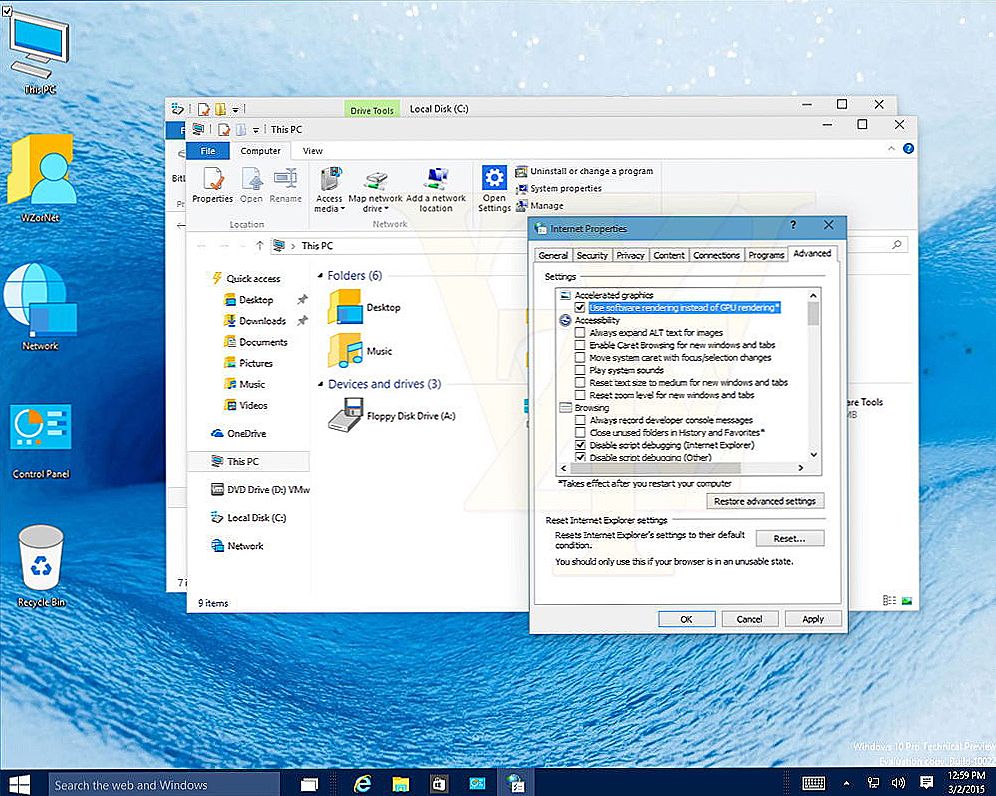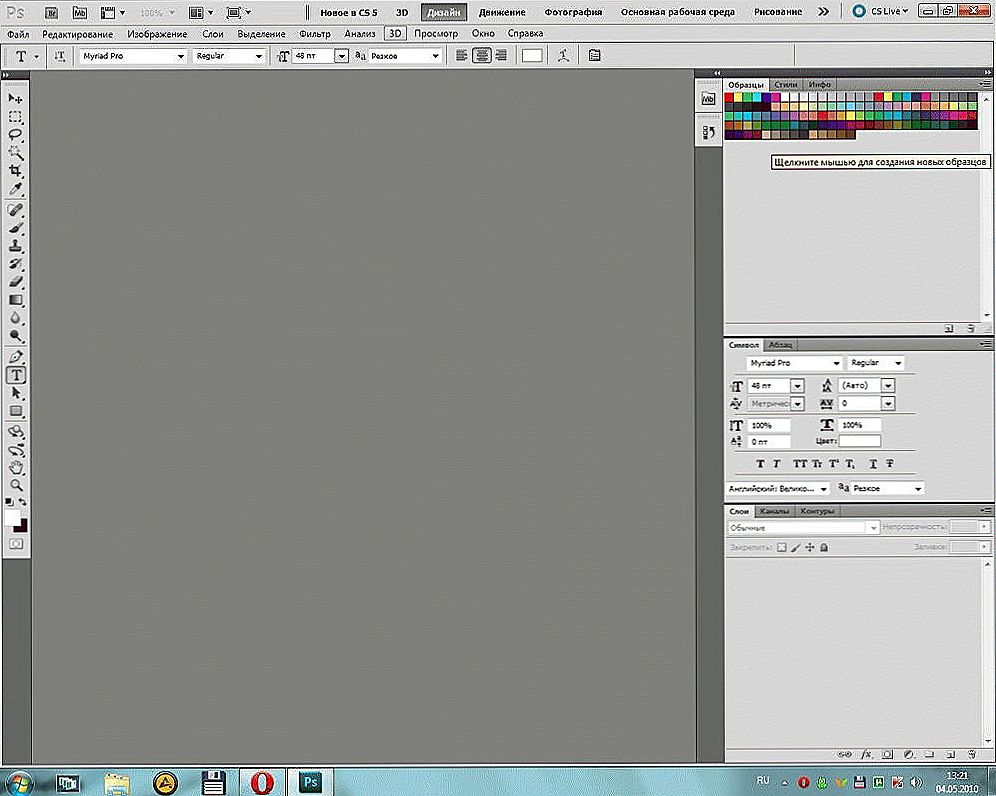Z pewnością wielu naszych gości wielokrotnie spotykało się z tak nieprzyjemnym problemem, jak ból w ich oczach. Występuje u wielu osób, które spędzają przy komputerze kilka godzin dziennie. Aby pozbyć się tego problemu, wystarczy odpowiednio zmienić rozdzielczość ekranu systemu Ubuntu i dostosować czułość jasności.
W wyniku długiego pobytu w komputerze, oczy stają się bardzo zmęczone, a to już jest zauważalne w momencie, gdy pierwsze bolesne odczucia pojawiają się w okolicy oka. Przede wszystkim musisz dostosować żądaną częstotliwość i wybrać rozdzielczość ekranu w Ubuntu, aby zmniejszyć zmęczenie oczu. Również najlepszym rozwiązaniem w tej sytuacji jest obniżenie wskaźnika jasności na laptopie. Pozwoli to nie tylko zaoszczędzić wzrok, ale także znacznie obniży zużycie baterii do długotrwałego użytkowania bez zasilania urządzenia.

Teraz spróbujemy dowiedzieć się, jak zmniejszyć jasność monitora w systemie Ubuntu, aby nasza wizja nie pogorszyła się z biegiem lat.
Regulacja jasności monitora w ustawieniach systemu menu sterowania
Jednym z dość prostych sposobów jest regulacja jasności monitora za pomocą menu sterowania Ustawienia systemu.Przejdź do ustawień systemu opcji, a tam pojawi się opcja o nazwie "Jasność i blokowanie". Ta opcja jest odpowiednia tylko dla użytkowników korzystających z laptopa.
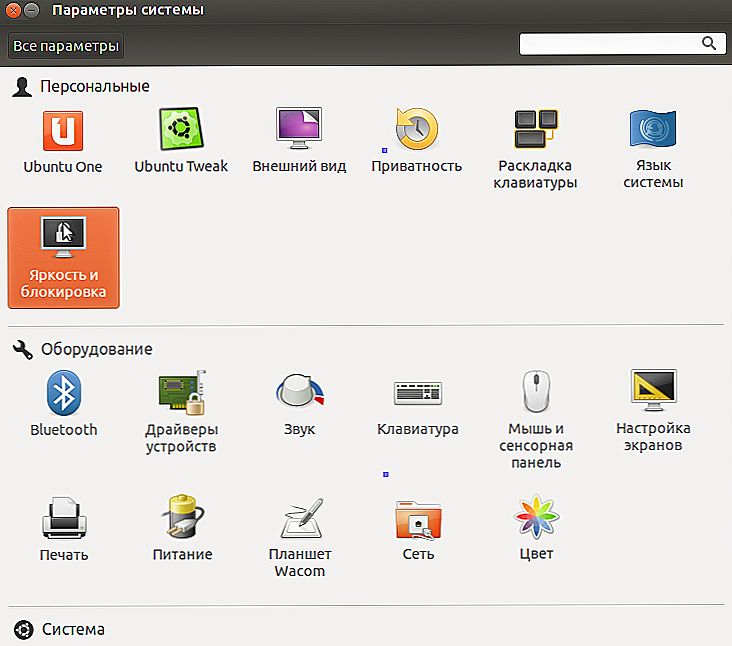
Przejdź do sekcji Jasność i blokada.
Jeśli korzystasz z laptopa, po kliknięciu tej opcji otrzymasz wskaźnik z ustawieniem jasności monitora.
Jeśli poczujesz, że jasność monitora jest nadmiernie wysoka w trybie gotowości lub że system przełącza się w tryb przyciemnienia bardzo szybko / długo, w tych okolicznościach będziesz musiał zmienić jasność monitora w inny mało znany sposób.
Wprowadź terminal i wprowadź następujący kod:
dconf-editor
Jeśli po wprowadzeniu tego kodu ekran dconf się nie otworzy, musisz najpierw dokończyć instalację.
sudo apt-get install dconf-tools
Po zakończeniu procesu instalacji uruchom ponownie komendę. Następnie przejdź do sektora sektora, a następnie wtyczek, a następnie zasilania. Jeśli pracujesz na komputerze stacjonarnym, to menu sterowania nie pojawi się. Pojawia się tylko na laptopie.
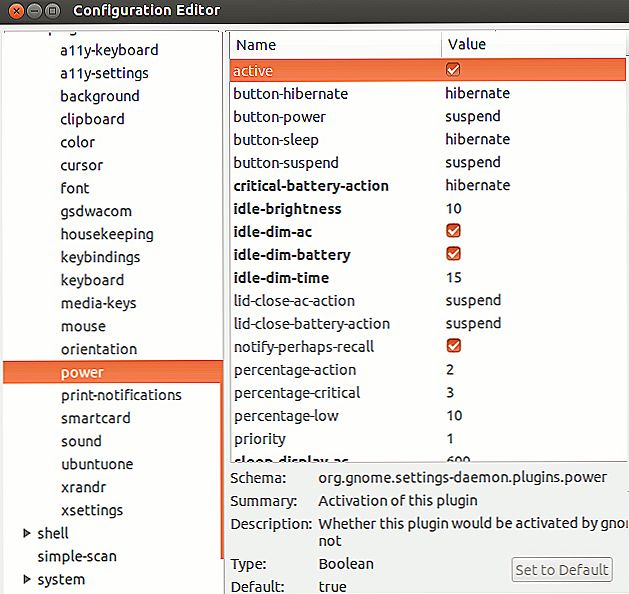
Ustaw wartości jak pokazano.
Ujawnij pola wyboru, jak pokazano na zrzucie ekranu. Opcje zaczną obowiązywać natychmiast po zakończeniu wszystkich zmian.Po dokonaniu niezbędnych zmian możesz po prostu zamknąć okno edytora.
Jak zmniejszyć jasność w Ubuntu za pomocą funkcji ustawień serwera Nvidia X.
Jeśli masz już zainstalowane oprogramowanie Nvidia na swoim komputerze, najprostszym rozwiązaniem jest użycie oprogramowania ustawień serwera Nvidia X. Za pomocą tego narzędzia możesz regulować jasność, rozdzielczość i zmieniać częstotliwość monitora. Przykład pokaże ustawienie monitora marki Toshiba. Oczywiście dostosowujesz swój monitor do swoich potrzeb. Uruchom program Nvidia X server setting i przejdź do menu zarządzania "System utilities", następnie "Administration".
Aby poprawnie skonfigurować ekran, przejdź do sekcji o nazwie Konfiguracja ekranu.
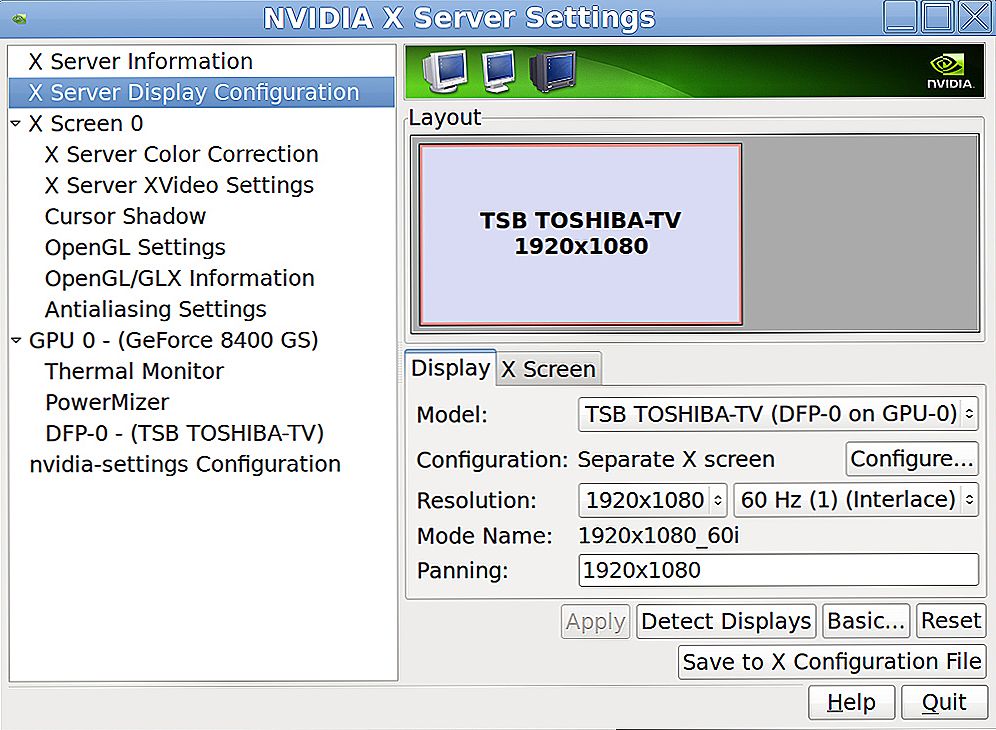
Określ optymalne ustawienia ekranu
Aby dostosować wskaźnik jasności, musisz przejść do sekcji Korekcja kolorów.
Dostosuj rozdzielczość ekranu w systemie Ubuntu w zależności od potrzeb.
Jak zapisać rozdzielczość ekranu i ustawienia jasności w Ubuntu za pomocą skryptu
Użytkownicy laptopów nadal mają problem z podświetlaniem w systemie Ubuntu. Za każdym razem, gdy system Ubuntu jest ładowany, automatycznie ustawia maksymalną wartość jasności.
Aby rozwiązać ten problem, musisz dodać specjalny skrypt, który automatycznie dostosowuje jasność ekranu w systemie Ubuntu podczas procesu rozruchu.

W systemie Ubuntu można również dostosować jasność podświetlenia
Otwórz plik przeglądarki i przejdź do sekcji "Komputer", następnie "System", następnie "Klasa", a następnie "Podświetlanie katalogu". Zobaczysz dwa lub trzy foldery tego typu:
W każdym folderze znajduje się plik o nazwie actual_brightness, którego zawartość można zobaczyć za pomocą ikony miniatury.
Przede wszystkim musisz zrobić i zapamiętać informacje zapisane poniżej.
Możesz zmienić jasność ekranu za pomocą kombinacji klawiszy strzałek FN +.
Sprawdź plik actual_brightness w każdym folderze (ponownie otwórz wszystkie foldery, aby zaktualizować wartości).
Zapamiętaj nazwę folderu, w którym wartość actual_brightness została już zmieniona.
Zastąp acpi_video0, wprowadzając specjalne polecenie (będzie ono niższe) o tej samej nazwie folderu.
- Naciśnij skrót klawiaturowy Ctrl + Alt + T na klawiaturze, aby otworzyć terminal. Kiedy się otworzy, uruchom proste polecenie, które zostanie wymienione poniżej, da ci maksymalny poziom jasności na twoim laptopie:
cat / sys / class / backlight / acpi_video0 / max_brightness
Jasność można regulować w zakresie od 0 do 9.
- Wpisz poniższy kod. Możesz uzyskać uprawnienia superużytkownika.Aby to zrobić, otwórz plik /etc/rc.local i wprowadź:
sudo -i
gedit /etc/rc.local
Nie zapomnij dodać linii po tym kodzie. Ustaw liczbę od 0 do 9 na żądany poziom jasności.
echo 0> / sys / class / backlight / acpi_video0 / brightness
Są to proste kroki, które pomogą prawidłowo dostosować jasność ekranu Ubuntu na komputerze, aby zapisać i zachować wizję. Jeśli podobał Ci się ten artykuł, nie zapomnij zostawić komentarza pod tym materiałem. Opinia naszych gości jest dla nas bardzo ważna!